まとめてクラウドPBXのカレンダー機能を使った自動運用設定をカイゼンして、使いやすくなりましたので、ご紹介します。以下のような使い方で、どのような業種にもマッチする最適な電話応対が簡単に構築できます。
設定は以下のリンクから、ユーザーIDとパスワードを使ってログインしてください。
https://fleapbx.covia.jp/mng/sp/login.php
条件設定
着信した電話をどのように処理するかの条件設定で指定できます。条件は5パターンの登録が可能です。条件設定では、指定した条件に合致する時間帯を、どのような動作にするかを指定します。一般的には営業日と休業日、営業日の時間外という3パターンに分類されます。業種によっては土日祝日が休業日とは限りませんが、カレンダー設定機能により、年間を通して自由に休日設定を行うことができます。そのカレンダーを元に、営業日・休業日を判別し、それにしたがった動作が実行されます。
条件設定は1~5の5パターンが登録できるため、1/2/3を以下の例の様に設定することをお勧めします。
条件設定 1. 営業日・時間内
条件設定 2. 営業日・時間外
条件設定 3. 休業日
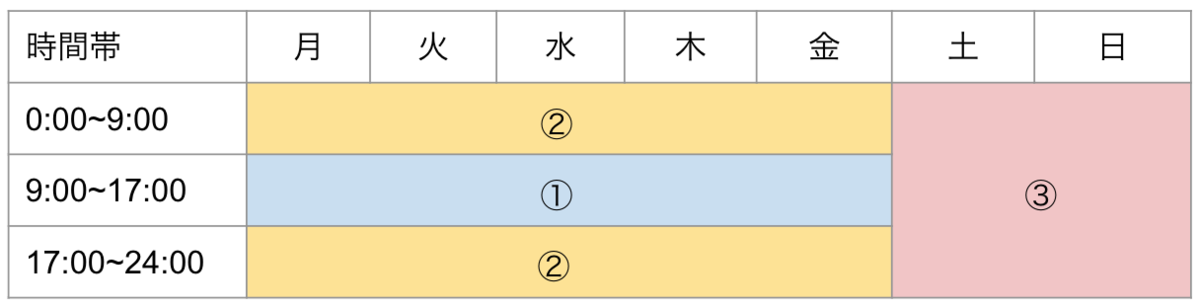
例外設定
カレンダーと時間帯により、通常の運用がカバーできます。決められたカレンダーに加えて、以下の2つの例外事象を設定しておけば、必要なすべての運用条件をカバーできます。例外事象のON・OFFは画面のトップ画面から行えます。この2つを条件設定4/5に設定してください。
条件設定 4. 臨時外出
条件設定 5. 臨時休業
運用時の操作方法
臨時休業と臨時外出のON・OFFはトップ画面から操作できます。スマホのブラウザーでこの管理ページをリンクしておき、必要な時に臨時モードのON・OFFを行ってください。臨時モードを選択すると、その間は通常設定に替り、それぞれの臨時設定された動作を実行します。

臨時動作設定
臨時動作で実行する動作は、条件設定で行います。予め臨時動作設定で、それぞれの臨時モードで、どの条件設定を選択するかを指定しておきます。
